Kui olete Windowsi värskenduste jaoks ummikus või ei saa oma Windows OS-i värskendada, võib see artikkel teid aidata. Sellega silmitsi seisavad mitte ainult Windows 7, Windows 8 ja Windows 10 kasutajad Windowsi värskendus ei tööta. Microsoft edastab sageli turvapaiku ja tarkvarauuendusi parandada Windowsi vigu ja plaastrid. Windows 10 kasutajad seisavad viimase värskenduse installimisel silmitsi tõsiste probleemidega.
Siin selgitame, kuidas saate Windows Update töötab uuesti, kui see ebaõnnestub. Kasutajad esitavad selliseid küsimusi nagu Windows Update ei tööta or Windows 10 värskendus jäi 99-le. Windowsil on integreeritud tõrkeotsing, mis üritab Windows 10 värskendusega avastada ja lahendada kõik probleemid. Windows sisaldab integreeritud tõrkeotsingut, mis võib aidata kinnijäänud värskendust parandada.

Kui tööriist käivitub, järgige ekraanil kuvatavaid juhiseid ja vealeidja peaks olukorra parandama. Ülejäänud osas peaks see hoolitsema. Arvutitarkvara sobib suurepäraselt teie igapäevaste arvutikasutuste säilitamiseks ja lisaks maailmale. Kui tunnete, et teie arvutil peaks olema värskendusi. Peaksite teadma, mis on teie arvutis seadistatud. Kui teie arvutit pole pikka aega värskendatud, võib see võtta kauem aega. Installipraktika osana palutakse teil arvuti taaskäivitada.
Windows Update'i mittetöötamise põhjused
Paljud kasutajad küsivad, miks minu Windows 10 ei uuene? Lugege allpool toodud põhjuseid.
- Windows Update on rikutud - Rikutud või kahjustatud Windowsi värskenduse tõttu näete seda viga.
- Windows Update'i teenus ei tööta - Mõnikord ei saa Windowsi teenuse keelamise tõttu uusi Windowsi värskendusi installida.
- Windows Update'i serverite probleem - Mõnikord on Microsofti serverid maas ja seetõttu ei tööta Windowsi värskendus.
- Windows Update ei tööta, salvestusruum pole saadaval - Kontrollige, kas teil on uue Windows 10 värskenduse allalaadimiseks piisavalt ruumi. See on peamine põhjus, miks minu Windows Update'i ei installita? probleem.
Kuidas parandada värskendamata aknaid?
Probleemi saate lahendada allpool nimetatud toimingutega. Üks lihtsamaid asju, mida teha, on taaskäivitage Windows Update Services.
Parandage Windowsi värskendus ei tööta
Windows 10 on üks suurimaid Windowsi väljaandeid, mida Microsoft kunagi deklareerinud on. Uue Windowsi värskendusega kaasnesid paljud probleemid ja vead, mis sundisid mõnda inimest kas Windowsi vanema versiooni juurde tagasi pöörduma või mitte mingil viisil värskendama. Microsoft üritab muuta Windows 10 stabiilseks opsüsteemiks ja seetõttu väljastab ettevõte Windows 10 jaoks iga kord uue värskenduse. On väga oluline alla laadida ja installida uus Windowsi värskendus, kuid mis siis, kui te ei saa Windowsi installida 10 värskendust.
Lahendus 1. Vabastage kettaruumi
Mõned Windowsi kasutajad on seda probleemi pärast uue Windowsi värskenduse installimist kogenud. Nüüd on tõenäoline, et see uus värskendus hõivab kogu ülejäänud arvutis oleva mäluruumi ja nüüd ei saa te ühtegi uut tarkvara installida. Kõvakettal peate vabastama ruumi. 2018. aasta aprilli värskendus nõuab 16 GB vaba ruumi ja 20 GB 64-bitise jaoks. Kui teil pole kõvakettal vajalikku salvestusruumi, ei õnnestu 2018. aasta aprillivärskendust installida.
Lahendus 2. Käivitage käsud cmd abil
Kui installisite uue tarkvara ja pärast seda ei saa te uut värskendust installida, proovige see tarkvara desinstallida või arvuti Windowsi varundamise abil taastada. Kui otsite Kuidas parandada Windows Update'i teenust, mis ei tööta? siis lugege allpool toodud samme.
1. Kustuta oma Ajutiste failide kaust, Küpsiste kaust ja taaskäivitage. Pärast seda proovige uuesti oma Windows OS-i värskendada.
2. Käivitage administraatorina käsuviip ja tippige ükshaaval järgmised käsud.
- net stop wuauserv
- net stop bitid
- Minna C: \ Windows \ SoftwareDistribution > kustutada kõik.
Taaskäivitage seade. Nüüd tippige ükshaaval järgmised käsud> Enter:

- net start wuauserv
- net start bits
Reboot.
3. Käivitage süsteemifailide kontroll.
4. Registreerige järgmised DLL-failid käsitsi uuesti.
- wuapi.dll
- wuaueng.dll
- wups.dll
- wups2.dll
- wuwebv.dll
- wucltux.dll
- wudriver.dll
3. lahendus: tühjendage värskenduste allalaadimiskaust
If Windows Update'i allalaadimine on kinni jäänud või keeldub installimast, siis on midagi tõesti valesti. Nüüd saate proovida seda probleemi lahendada, tühjendades Windowsi värskenduste allalaadimiskausta, kus asuvad kõik värskendusfailid.
1. samm: mine "RUN" kasutades Win + R ning seejärel kopeerige ja kleepige see rida> Enter.
C: \ Windows \ SoftwareDistribution \ Allalaadimine

2. samm: kustutage nüüd kõik kaustas olevad andmed. Kõigi valimiseks> Kustuta vajutage klahvikombinatsiooni CTRL + A.
Lahendus 4. Käivitage Windows Update'i tõrkeotsing
Microsoft on välja andnud oma ametliku Windows Update'i tõrkeotsingu, et lahendada kõik Windows 10 värskendustega seotud probleemid. Kui teil on uue Windows 10 värskenduse installimisel probleeme, proovige käivitada see sisseehitatud tõrkeotsing.
See taaskäivitab Windows Update'i teenuse ja tühjendab värskenduse vahemälu. See lahendab Windowsi värskenduse probleemi.
Samm 1: avatud Start menüü > otsi Tõrkeotsing. Siis vali Seadete tõrkeotsing.

2. samm: leidke nüüd Windowsi värskenduse tõrkeotsing. Klõpsake seda ja oodake tulemusi.
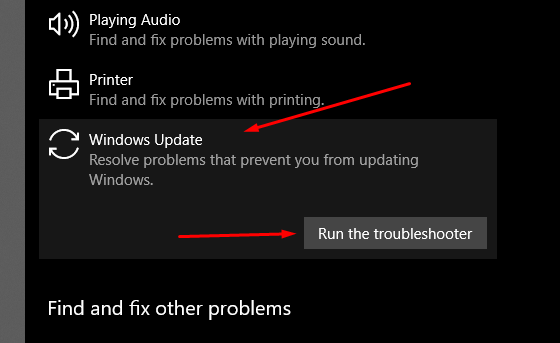
Kui töötate veebikaamerat nõudva Interneti-teenuse kasutamisel, on teil tõenäoliselt probleeme, kui olete oma Windows 10 juba värskendanud.
Meie tippklassi teenuste hulka kuuluvad Microsofti tootetugi, viirusetõrjeprobleemid, pahavara probleemid, nuhkvara probleemid, traadita ruuteri probleemid, printeriprobleemid ja arvutivälised seadmed jne. Windowsi värskendusteenus ei tööta on tüüpiline probleem, kuna probleemi lahendamiseks on palju võimalusi ja saate selle hõlpsalt parandada.
Täname selle artikli lugemise eest. Kommenteerige oma küsimusi.

Proovige meediumiloome tööriista abil uuendada versiooni 1903 ja kui see meile teada ei anna.
Lõppkokkuvõttes õnnestus mul edu enne viimast pühkimist ja uuesti installimist.
Enamik probleeme lahendatakse puhta installi abil, kasutades ülaltoodud samme
Proovisin ülaltoodud samme, lahendasin probleemi.
Jah, me hoiame alati varuks USB ja DVD installimaterjale. Nii saate Windows 10 OS uuesti installida.
Mul oli sarnane probleem tööarvutiga, kui proovisin uuendada versioonile 1803. Läbisin teie saidil kõik tõrkeotsingu toimingud ja lahendasin probleemi.
Minu probleem on pärast lihtsat taaskäivitamist lahendatud.